Cara memperbaiki benang yang tersekat pada pemacu peranti BSOD di Windows 10

- 3880
- 581
- Clarence Powlowski
Kesilapan "benang yang tersekat dalam pemacu peranti" BSOD (skrin biru kematian) kesilapan di Windows 10 disebabkan apabila pemandu tertentu terjebak dalam gelung yang tidak berkesudahan menunggu perkakasannya masuk ke dalam keadaan terbiar.
Ini biasanya berkaitan dengan perkakasan pemandu itu sendiri. Mengapa perisian pemandu mula melakukan ini? Terdapat banyak sebab. Beberapa yang biasa termasuk bug pemandu yang ditetapkan dalam kemas kini baru -baru ini yang belum anda miliki. Ia boleh menjadi bug windows yang, sekali lagi, telah ditetapkan dalam kemas kini yang anda tidak mempunyai.
Isi kandungan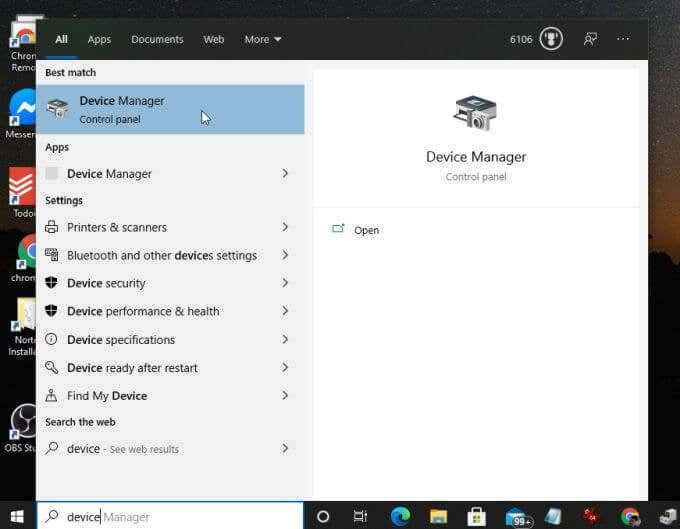
- Sekiranya anda mengetahui peranti yang menghadapi masalah ini, tatal ke peranti itu. Jika tidak tatal ke bawah senarai dan cari mana -mana peranti dengan ikon tanda seru, yang menunjukkan ralat peranti. Sebaik sahaja anda mencari peranti, klik kanan dan pilih Kemas kini perisian pemacu.
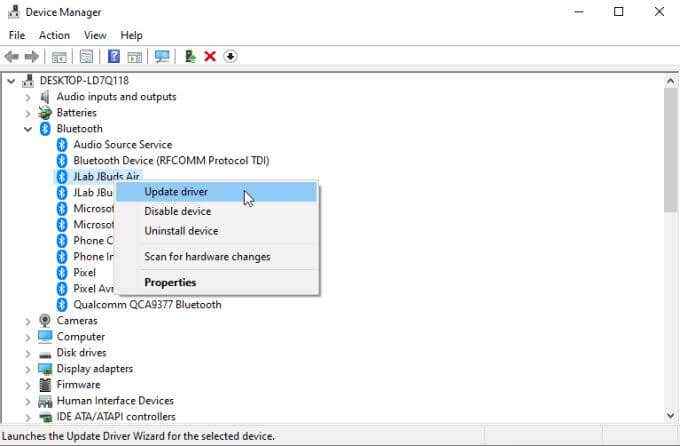
- Untuk mendapatkan pemacu terkini, pilih Cari secara automatik untuk perisian pemacu yang dikemas kini. Ini akan menjadikan pengurus peranti mencari pemacu peranti terkini melalui internet. Ia akan mengenal pasti versi terkini dan membandingkannya dengan versi yang telah anda pasangkan sekarang.
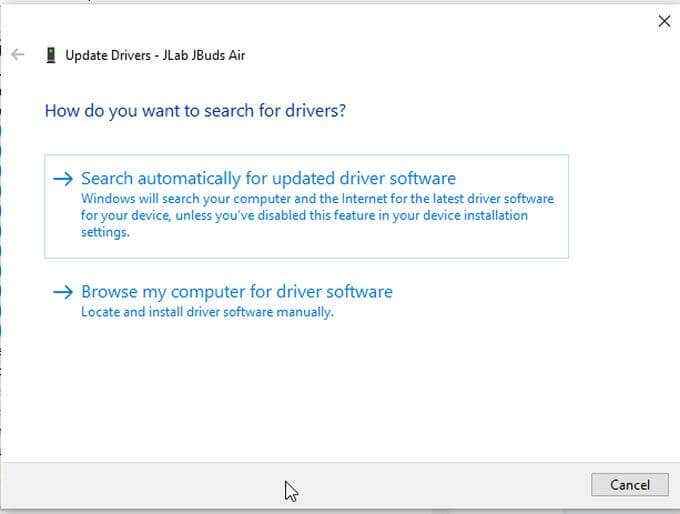
- Sekiranya pemandu yang anda miliki sudah dikemas kini, anda akan melihat status memaparkan ini.
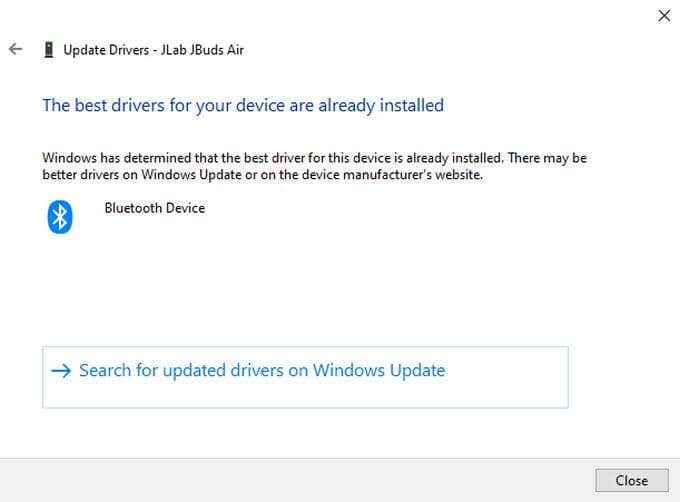
- Sekiranya tidak, ia akan mengemas kini pemacu anda secara automatik ke versi terkini. Anda akan melihat status yang telah dikemas kini oleh pemandu apabila selesai.
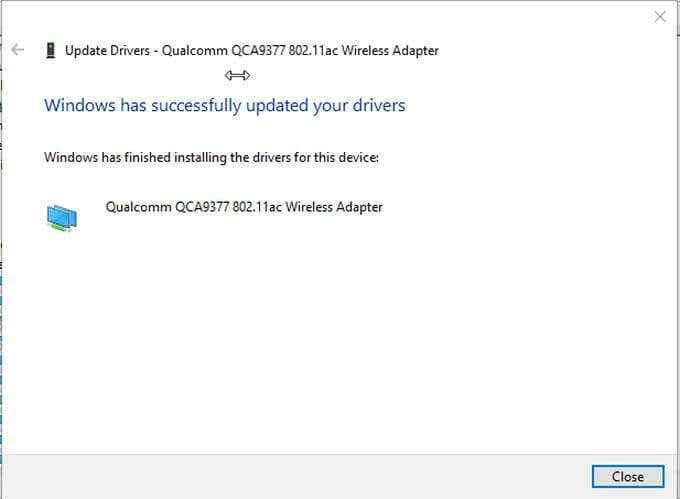
- Mulakan semula komputer anda dan sahkan bahawa ralat "benang yang tersekat dalam pemacu peranti" diselesaikan.
Perlu diingat bahawa walaupun pemandu peranti tidak menemui versi terkini untuk pemandu anda, masih ada versi yang lebih baru di luar sana. Sekiranya anda tahu peranti mana yang menghadapi masalah ini, lawati laman web pengilang dan periksa versi terkini. Bandingkan ini dengan versi pemacu semasa anda.
Untuk melihat versi pemacu peranti anda, membuka pengurus peranti, klik kanan pada peranti dan pilih Sifat. Pilih Pemandu tab untuk melihat apa yang anda ada sekarang Versi pemacu adalah.
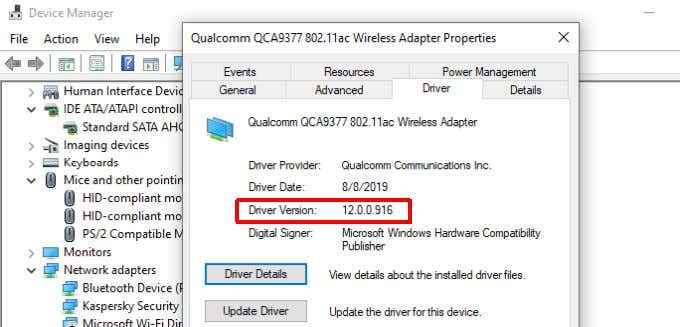
Sekiranya pengilang mempunyai versi kemudian daripada apa yang telah anda pasang, muat turun dan pasang pemacu peranti baru.
Catatan: Sekiranya anda baru -baru ini mengemas kini pemacu anda sebelum ralat bermula, anda mungkin ingin mempertimbangkan untuk mengembalikan pemandu untuk melihat apakah ia menyelesaikan masalah anda.
Meningkatkan Pemandu Sistem Standard
Sekiranya anda tidak melihat mana -mana pemandu dengan ralat, atau mengemas kini peranti yang anda hadapi dengan tidak menyelesaikan masalah, pastikan grafik atau pemacu audio anda dikemas kini.
Ini kerana kebanyakan aplikasi perlu bersambung dengan kedua -dua kad grafik dan audio di PC anda. Sekiranya pemandu itu sudah lapuk, ia boleh menyebabkan kesilapan pemacu peranti.
Untuk mengemas kini pemacu grafik anda, buka pemacu peranti sekali lagi dan berkembang Paparan penyesuai.
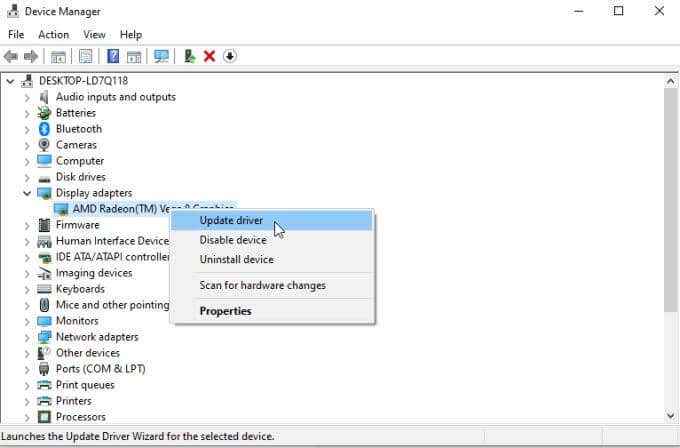
Pilih Kemas kini pemacu dan melalui proses yang sama seperti di atas untuk mengemas kini pemacu grafik.
Lakukan perkara yang sama untuk pemandu audio anda. Memperluaskan Input dan output audio bahagian dalam pengurus peranti.

Klik kanan peranti audio yang anda gunakan dan pilih Kemas kini pemacu untuk setiap mereka.
Sebaik sahaja anda telah mengemas kini grafik dan pemacu audio anda, mulakan semula komputer anda dan sahkan bahawa ini telah menyelesaikan ralat "benang yang tersekat dalam pemacu peranti".
Jalankan Pemeriksa Sistem Pemeriksa (SFC)
Sekiranya anda sampai ke tahap ini dan tiada apa -apa yang menetapkan kesilapan, mulakan dengan penyelesaian masalah yang lebih dalam.
Perkara pertama yang perlu diperiksa ialah sama ada terdapat sebarang fail sistem rasuah yang boleh menyebabkan konflik dengan pemacu peranti.
Untuk membuat ini:
- Pilih menu Mula, ketik "Command Prompt", klik kanan Arahan prompt aplikasi, dan pilih Jalankan sebagai pentadbir.
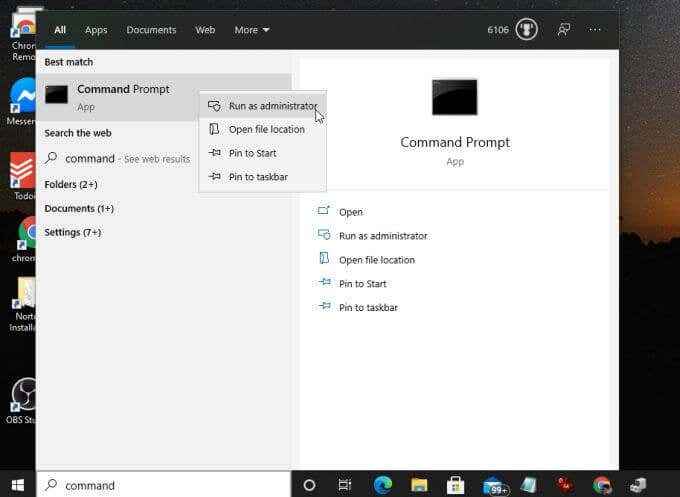
- Taipkan arahan SFC /Scannow dan tekan Masukkan.
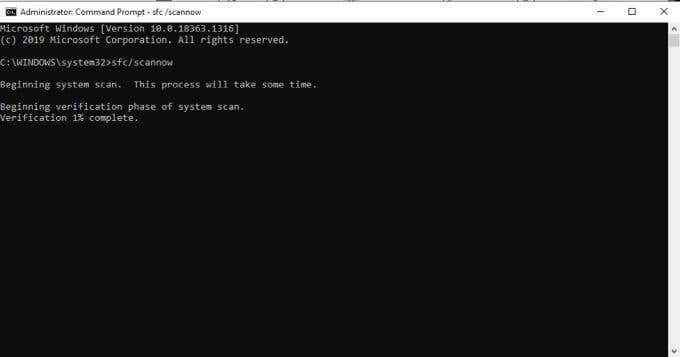
Proses pengimbasan dapat mengambil sedikit masa. Ia akan mengemas kini proses sebagai peratusan di skrin.
Sekiranya proses SFC mendapati sebarang fail sistem yang korup atau hilang, ia akan membaiki fail secara automatik dengan menggantikannya dengan fail sistem yang betul (dari sandaran).
Setelah imbasan selesai, mulakan semula komputer anda untuk memeriksa apakah ralatnya hilang.
Pulihkan versi Windows sebelumnya
Sekiranya tidak ada yang menetapkan ralat pada ketika ini, usaha terakhir mungkin untuk memulihkan Windows 10 ke titik pemulihan sebelumnya.
Anda boleh memulihkan fail individu, atau memulihkan seluruh sistem anda ke titik pemulihan sebelumnya.
Sekiranya anda belum membuat titik pemulihan sebelumnya untuk Windows, malangnya anda tidak mempunyai pilihan untuk memulihkan Windows 10 ke tetapan kilang asalnya.
Walaupun ini bukan penyelesaian idea, semoga anda tidak perlu sampai sejauh ini dalam artikel ini. Sekiranya anda melakukannya, ingatlah bahawa anda sentiasa boleh membuat sandaran folder dan fail penting anda sebelum memulihkan tingkap. Dengan cara ini, anda tidak perlu meletakkan maklumat dan data penting anda yang berisiko.
- « Cara Memperbaiki Ralat Halaman Tidak Menjawat di Google Chrome
- Aplikasi Outlook tidak menyegerakkan? 13 pembetulan untuk dicuba »

